
Keynote for iCloudで行や列を追加する/変更する
表の行および列を、追加、削除、再配置できます。3種類の行および列が用意されています:
本文の行と列: 本体のセルには表のデータが含まれており、ヘッダ行の下、ヘッダ列の右に表示されます。
ヘッダ行とヘッダ列(存在する場合): 表の上部と左側に表示されます。これらは通常、本体の行とは背景の色が異なり、行または列に含まれるものを識別するために使用されます。ヘッダーのセル内のデータは計算には使用されませんが、ヘッダーのセル内のテキストは行全体または列全体を参照するために数式で使用することができます。
表には、最大5行のヘッダー行と最大5列のヘッダー列を含めることができます。
フッタ行(存在する場合): 表の下部に表示されます。表には、最大5行のフッター行を含めることができます。
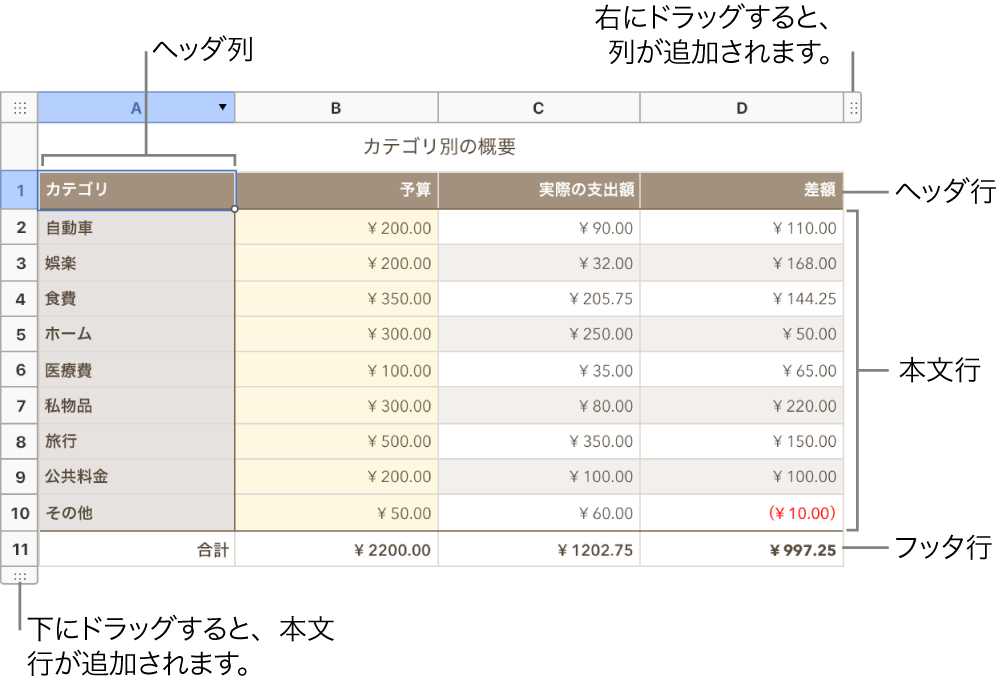
本体の行と列を追加または削除する
表の下または右端に行や列を追加したり、既存の行または列の間に新しい行または列を挿入したりすることができます。
Keynote for iCloud
 に移動してから、Apple Accountにサインインします(必要な場合)。
に移動してから、Apple Accountにサインインします(必要な場合)。プレゼンテーション内で、表をクリックしてから、以下のいずれかの操作を行います:
表の中で行または列を挿入または削除する: その行番号または列の文字の上にポインタを動かし、矢印をクリックしてから、項目を選択します。
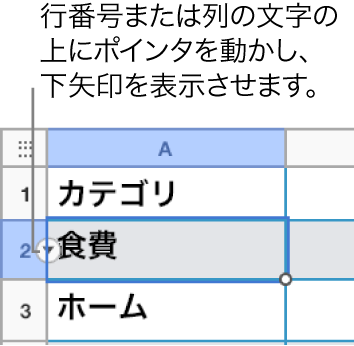
表の端で行または列を追加または削除する: 行を追加するには、表の左下隅にある行ハンドルをクリックしてから、矢印をクリックして行の数を増減させます。列を追加するには、表の右上隅にある列ハンドルをクリックしてから、矢印をクリックして列の数を増減させます。
注記: これらのコントロールを使用して削除できるのは、空の行または列のみです。
複数の行または列を一度に挿入する: 表の任意の場所で、挿入したい行数または列数と同じ数の行または列を選択します。選択した行の番号または列の文字の横に表示される矢印をクリックしてから、行を現在選択している行の上に追加するのか下に追加するのかを選択します。または、列を現在選択している列の前に追加するのか後ろに追加するのかを選択します。
複数の行または列を一度に削除する: 削除したい行または列を選択し、選択した行の番号または列の文字の横にある矢印をクリックしてから、「選択した行を削除」または「選択した列を削除」を選択します。
ヘッダー行、ヘッダー列、フッター行を追加または削除する
ヘッダー行、ヘッダー列、フッター行を追加すると、既存の行や列がヘッダーまたはフッターに変換されます。たとえば、最初の行にデータがある表にヘッダー行を追加した場合、最初の行は同じデータを含むヘッダー行に変換されます。
Keynote for iCloud
 に移動してから、Apple Accountにサインインします(必要な場合)。
に移動してから、Apple Accountにサインインします(必要な場合)。プレゼンテーション内で、表をクリックします。
右側の「フォーマット」
 サイドバーの一番上にある「表」をクリックします。
サイドバーの一番上にある「表」をクリックします。「ヘッダーとフッター」ポップアップメニューをクリックしてから、番号を選択します。
行または列を移動する
Keynote for iCloud
 に移動してから、Apple Accountにサインインします(必要な場合)。
に移動してから、Apple Accountにサインインします(必要な場合)。プレゼンテーション内で、表をクリックします。
1つまたは複数の行または列を選択してから、以下のいずれかを実行します:
表の新しい場所に列を移動する: 別の列の右または左にドラッグします。
表の新しい場所に行を移動する: 別の行の上または下にドラッグします。
行または列のサイズを変更する
Keynote for iCloud
 に移動してから、Apple Accountにサインインします(必要な場合)。
に移動してから、Apple Accountにサインインします(必要な場合)。プレゼンテーション内で、表をクリックします。
以下のいずれかを実行します:
内容に合わせて自動的にサイズを変更する: 行番号または列の文字の上でポインタを動かし、表示される矢印をクリックします。次に「高さを内容に合わせる」または「幅を内容に合わせる」を選択します。
自由にサイズを変更する: 行番号の下の線または列の文字の右側の線にポインタを合わせて、ポインタの形状が、両端に矢印が付いた線に変わるまで待ちます。サイズを変更する方向にドラッグします。